GetGenie AI オンラインアウトラインジェネレーター コンテンツの標準的なアウトラインをより高速に提供します。トーンを理解し、コンテンツをデザインするためによく研究されたアウトラインを提示します。そして、この方法で優れたプレゼンテーションを通じてブランドを宣伝することができます。
他のユーザーフレンドリーなフレームワークと同様に、操作は簡単です。アウトライン テンプレートがどのように機能するかを見てみましょう -
GetGenie AI - オンライン アウトライン ジェネレーターの使用に関するステップバイステップ ガイド #
使用できます 概要 2 つの異なる方法でフレームワークを構築します。
GetGenie ダッシュボードの使用 #
ナビゲート あなたへ WordPress 管理者ダッシュボード → 1. Genie を入手 → 2. AIライティング → 3. 検索 概要 テンプレート → 4. テンプレートを選択して開始します
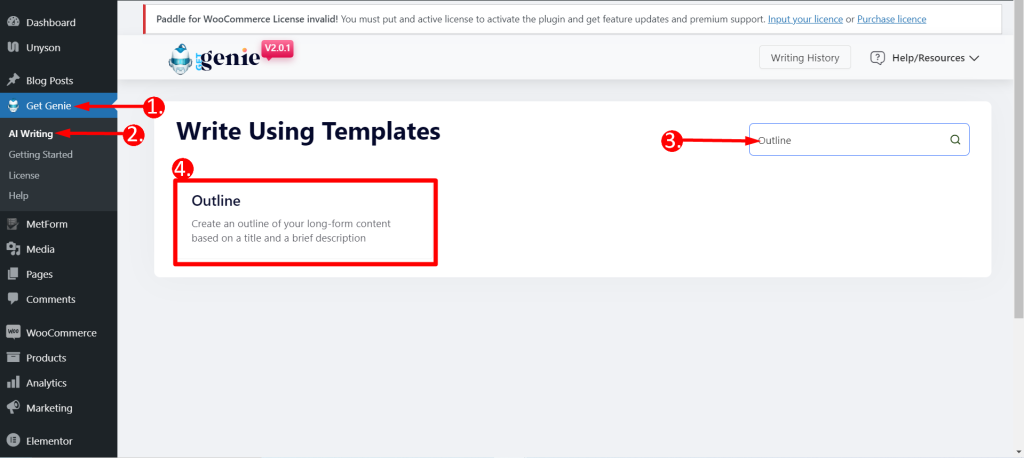
- を入力してください ブログの紹介 箱の中
- どれかを選択してください 言語 あなたの好みに基づいて
- 出力の選択 トーン
- をセットする 創造性レベル あなたの希望に応じて (最大5個まで)。レベルは、どの程度のクリエイティブな出力が必要かを定義します。数値が大きいほど、よりクリエイティブな出力が得られます。
- をセットする 結果の制限 あなたの希望に応じて(10まで)。これにより、生成する出力の種類が何種類になるかが決まります。
- 最後に、クリックします 書く
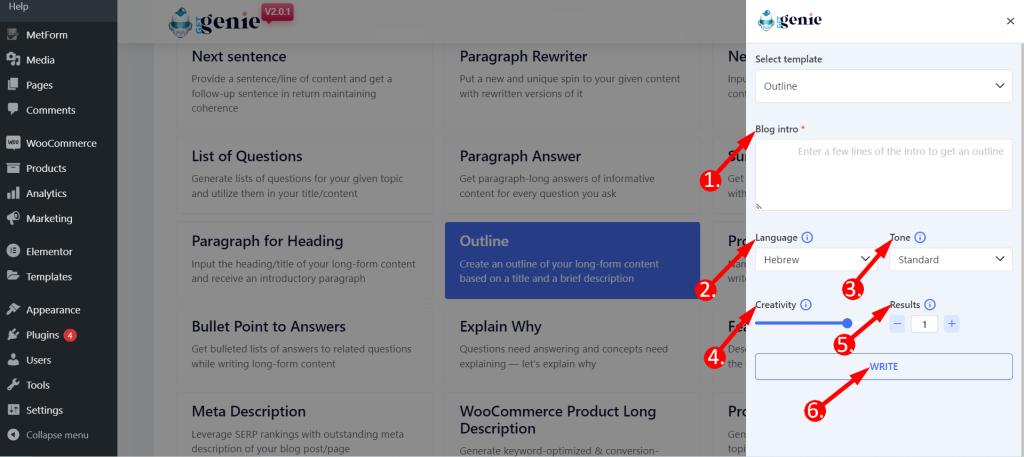
ここではアウトラインを生成する例を示します –
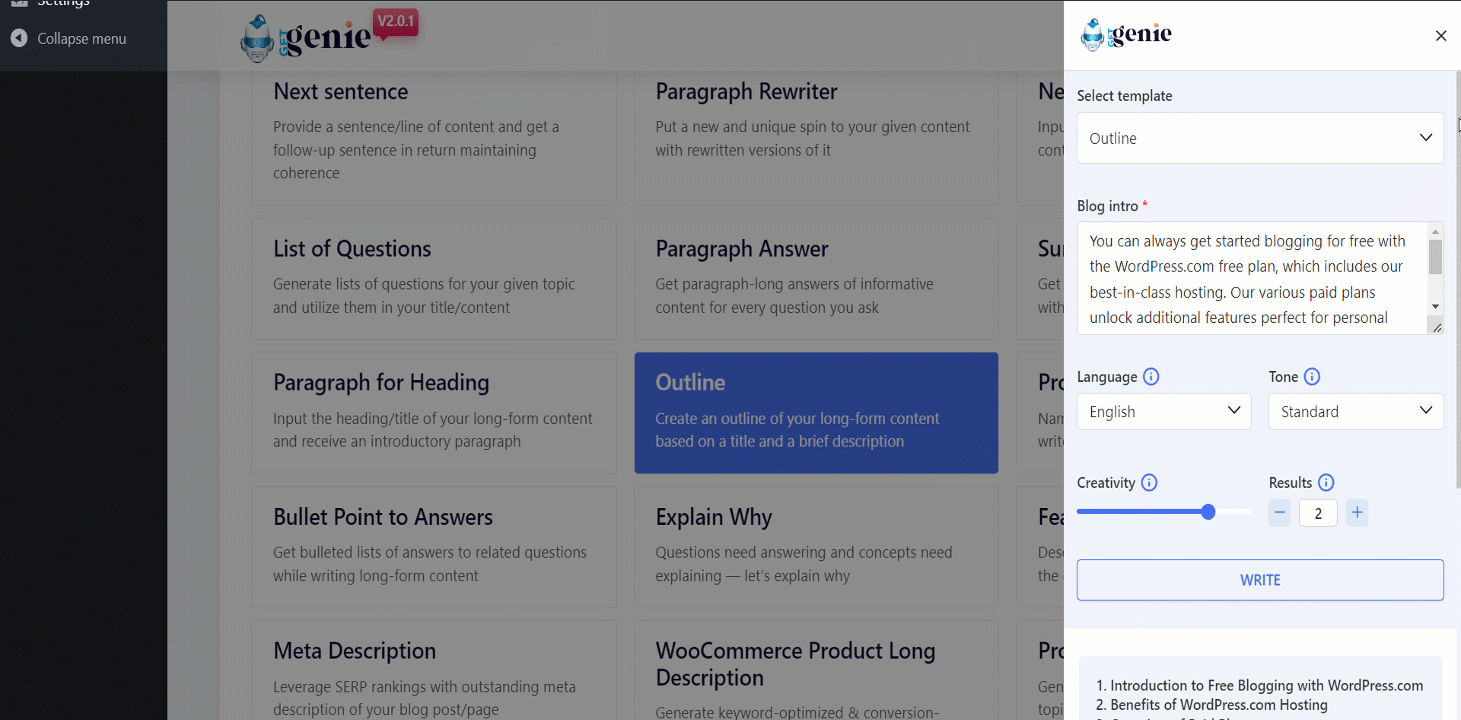
使用したいコンテンツをクリックすると、クリップボードにコピーされます。。好きな場所に貼り付けて、さらに多くのエンゲージメントをお楽しみください。
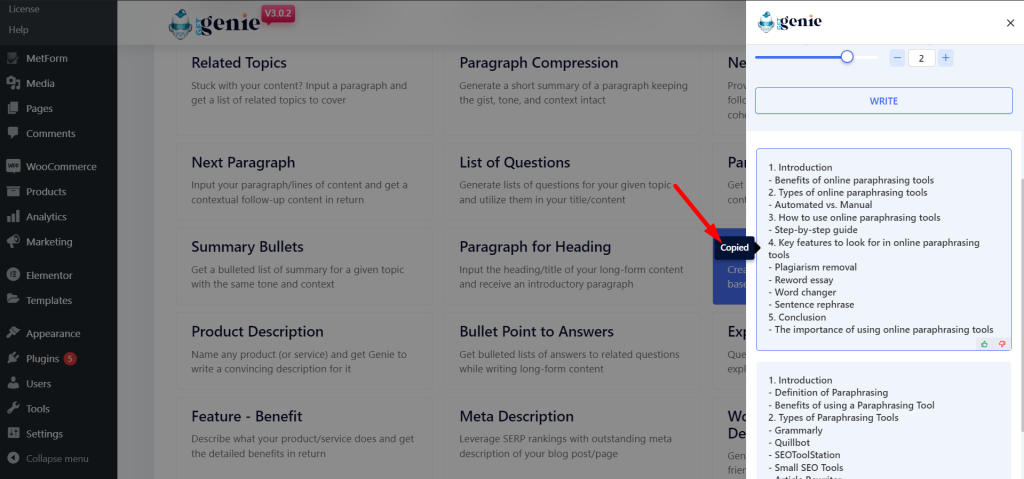
投稿/ページ内でアウトライン テンプレートを使用する #
- WordPressメニューから「投稿/ページ」に移動します。
- 新しい投稿/ページを作成するか、古いコンテンツを編集します
- クリック 私のために書いてください.
- 今、 クリック 概要
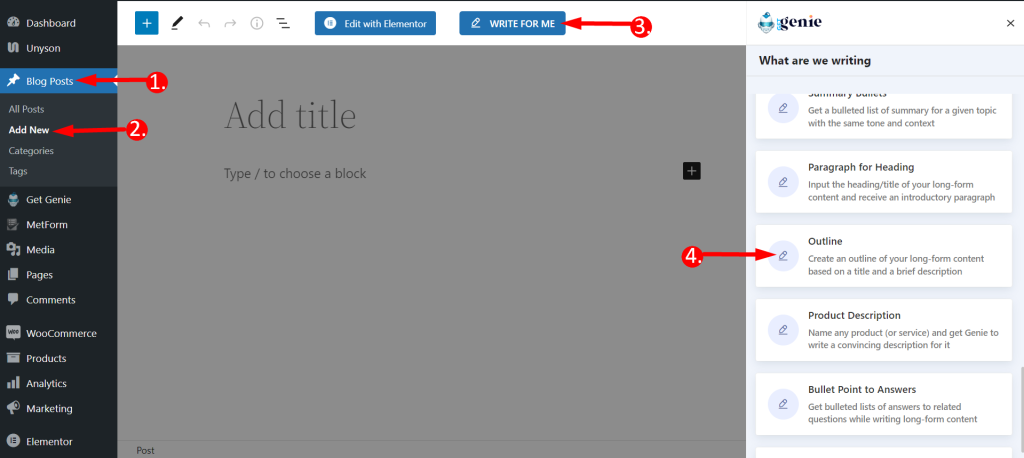
ここで前のパネルが表示されます。コンテキストを設定し、創造性と出力制限を設定します。 「書き込み」ボタンをクリックします。 GetGenie AI によって作成されたコピーが見つかります。
コピーするコンテンツをクリックするだけでなく、次のこともできます。 右上隅の青い「+」アイコンをクリックします コンテンツの内容を選択し、投稿に直接挿入します。
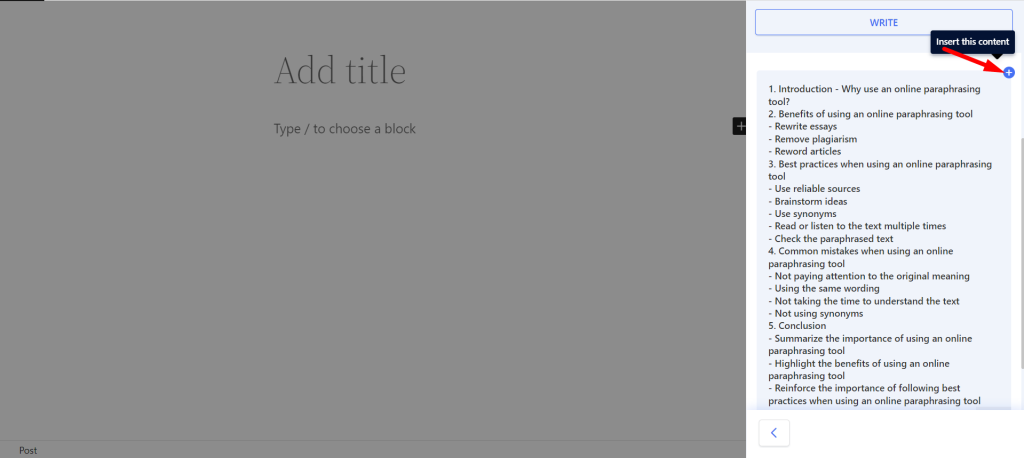
ショートカットキーを使用したアウトラインテンプレート #
使用する バックスラッシュ(\) 発見できる 概要 コンテンツの作成中または編集中。
- タイプ バックスラッシュ(\)概要 コンテンツを書いているときに
- 探す 概要 オプションボックスから
- S選択して残りの手順は同じです
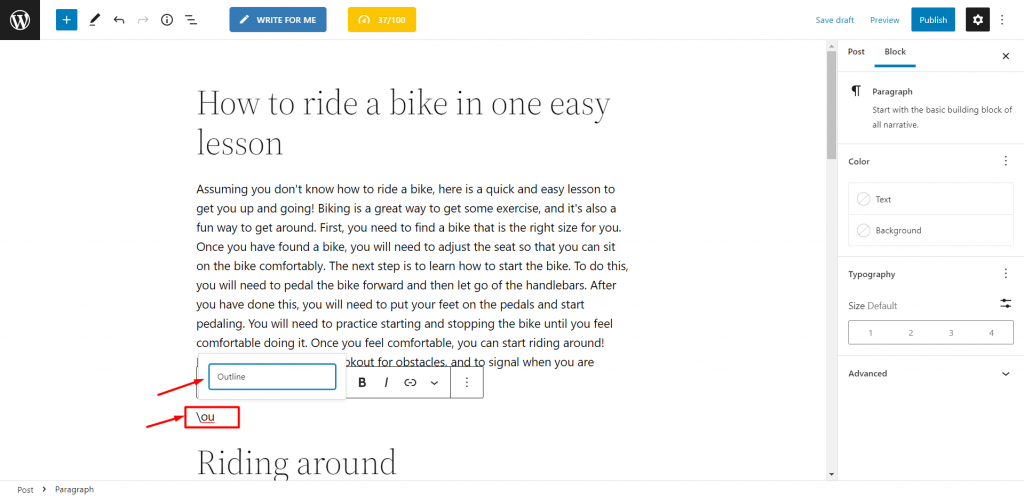
GetGenie AI の使用 オンラインアウトラインジェネレーター テンプレートは複雑なプロセスではありません。そのため、より効率的にブランドを高めるためのサポートを受けてみてください。 GetGenie AI を試してみる 今日!
アウトラインテンプレートで書くレシピ #
AIDA 式を使用して GetGenie によって生成されたマーケティング コピーの例を次に示します。
入力 #
ブログの紹介: オンライン言い換えツールには、エッセイのリライト、盗作の削除、記事のリワードなど、数多くの機能があります。優れた言い換えツールは、単語チェンジャーや文章の言い換えとして最適に機能します。
言語: 英語
トーン: 標準
創造性: 4
結果: 2
出力1 #
- 言い換えツールとは何ですか?
- AI言い換えツールはどのように機能しますか?
- AI 言い換えツールを使用する利点
- AI言い換えツールの使い方は?
- 人気の AI 言い換えツール
出力2 #
- 言い換えツールとは何ですか?
- 言い換えツールはどのように役立ちますか?
- 最高の AI 言い換えツールは何ですか?
- 結論




